Sådan kontrolleres MD5, SHA-1 og SHA-256 checksum i Windows 10
Hvis du lige har hentet en fil fra internettet, kan du muligvis bekræfte, at den downloadede fil ikke er blevet manipuleret. Når alt kommer til alt, hvem ved, at den slags skræmmende fiddling, kan en hacker måske have været op til? Ved at tjekke MD5, SHA-1 eller SHA-256 checksummen af en fil, kan du kontrollere dens integritet og sikre, at filen ikke er blevet beskadiget eller ændret.
Hvad er et checksum?
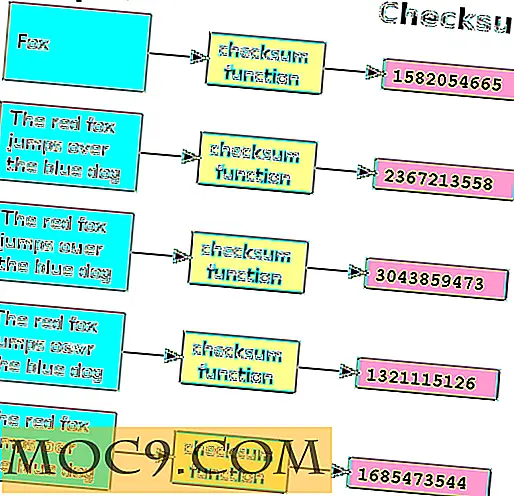
En checksum er en kort, unik streng, der skyldes at køre en krypteringsalgoritme på en given fil. Algoritmen ser på alle de bits, der udgør en fil, og ud fra disse unikke bits oprettes et checksum. Denne checksum vil ændre sig, hvis endda en enkelt bit i filen ændres. Det betyder, at du ved at sammenligne to checksums kan sørge for, at din fil ikke er blevet beskadiget eller ændret. Det er en nyttig måde at forsvare mod korruption af filer eller ondsindet indblanding i dine downloads.
De mest almindeligt anvendte algoritmer til checksums i MD5. SHA-1 og SHA-256 er også tilgængelige og er baseret på kryptografisk sikre algoritmer. Hvis du kan vælge mellem de tre, skal du bruge SHA-256.
Hvordan bruger du et checksum?

For at bruge et checksum skal du først vide, hvad en bestemt fils checksum er. Dette skal leveres til dig af samme kilde, der leverede filen. Du kører din downloadede fil gennem samme checksum algoritme ved hjælp af et af værktøjerne herunder. Når du har gjort det, vil du sammenligne de to strenge. Hvis strængerne matcher, er filen ikke ændret. Hvis strængerne ikke stemmer overens, er noget om din fil anderledes end den oprindelige fil.
Bekræft MD5, SHA-1 og SHA-256 Checksums i Windows 10
Den bedste måde at køre checksum i Windows 10 på er med et værktøj kaldet MD5 & SHA Checksum Utility. Det vil beregne MD5-, SHA-1- og SHA-256-kontrolsummerne for en given fil samtidigt, og du kan sammenligne dit resultat med de angivne data.
1. Download MD5 & SHA Checksum Utility fra udviklerens hjemmeside.
2. Dobbeltklik på den downloadede fil for at starte programmet.

3. Klik på knappen "Gennemse" for at vælge den fil, du vil kontrollere.

4. Find det angivne checksum for din downloadede fil. Ikke alle downloadede filer har checksums tilgængelige, men open source eller sikkerhedsbevidste udviklere vil ofte give et checksum. Kopier det checksum til udklipsholderen, og klik derefter på knappen "Indsæt" i MD5 og SHA Checksum Utility.

5. Hvis checksummet er det samme som det checksum, som programmet beregner, får du en succesmeddelelse. Det betyder, at den fil du har er identisk med den fil, der tidligere blev kontrolleret.

Hvis checksummet er anderledes, får du en fejlmeddelelse. Det betyder, at filen på en eller anden måde er ændret siden den sidste checksum blev beregnet.

Bekræfter Checksums inden for File Explorer
Hvis du ofte kontrollerer checksums, kan du være interesseret i HashTab. Programmet installerer en ekstra fane i vinduet Egenskaber i Filutforsker. Dette gør kontrollen checksums meget hurtigere, men applikationen understøtter kun CRC32, MD5 og SHA-1 algoritmer.
1. Download og installer HashTab fra udviklerens hjemmeside.
2. Højreklik på den fil, du vil køre en checksum imod, og vælg "Egenskaber" i kontekstmenuen.

3. Klik på fanen "File Hashes" øverst i vinduet for at se MD5, SHA-1 og CRC32 hashes for den valgte fil.

4. Kopier og indsæt det checksum, du vil sammenligne imod, i dialogboksen "Hash-sammenligning".

5. Hvis hasen tjekker ud, ser du en grøn markering.

Hvis hasen ikke stemmer overens, vil du se en rød X.

Konklusion
Hvis du vil kontrollere integriteten af en fil, du har downloadet, vil checksums hjælpe dig med at få det gjort. Du kan bruge MD5 & SHA Checksum Utility som en selvstændig applikation til beregning og sammenligning af MD5-, SHA-1- og SHA-256 checksum eller brug HashTab til et checksum kontrolværktøj, der er integreret i File Explorer.
Billedkredit: Beyer Cryptographic Watch via Wikimedia Commons







